안드로이드에 TWRP Recovery를 설치하는 방법 (루팅 필요 없음)

TWRP를 사용하면 사용자는 Android 기기에 루팅, 플래싱 또는 새로운 펌웨어를 설치할 때 기기 상태에 영향을 미칠 염려 없이 기기에 펌웨어를 저장, 설치, 백업 및 복원할 수 있습니다.
대부분의 안드로이드 폰 제조업체는 안드로이드 스크린샷 기능을 표준화했습니다 . 따라서 삼성 갤럭시 폰에서 스크린샷을 찍는 것도 매우 쉽습니다. 다음과 같은 방법으로 할 수 있습니다.
삼성 갤럭시에서 버튼을 사용하여 스크린샷을 찍는 방법
스크린샷을 찍는 가장 쉬운 방법은 전원 버튼과 볼륨 낮추기 버튼을 사용하는 것입니다. 이는 거의 모든 최신 안드로이드 휴대폰에 있는 기능입니다.
1. 캡처하려는 방식으로 화면을 설정하세요.
2. 화면이 캡처될 때까지 볼륨 낮추기 버튼과 전원 버튼을 동시에 1초간 길게 누릅니다. 화면이 깜빡이다가 약간 줄어드는 것을 보실 수 있습니다.
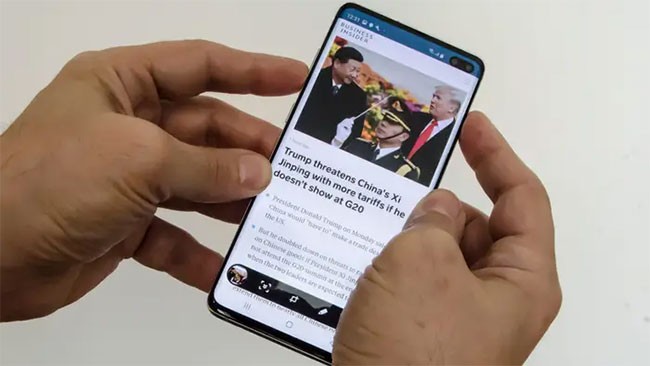
3. 스크린샷 도구 모음이 화면 하단에 몇 초 동안 나타납니다. 여기에 있는 도구를 사용하여 이미지를 편집할 수 있지만, 잠시 후 스크린샷이 화면에서 사라지고 사진 앱에 저장됩니다.
Palm Swipe를 사용하여 Samsung Galaxy에서 스크린샷을 찍는 방법
삼성 갤럭시 폰은 부드럽게 휘어진 화면으로 유명합니다. 이 특별한 화면을 사용하면 손짓만으로 일반적인 작업(예: 스크린샷 찍기)을 수행할 수 있습니다.
"팜 스와이프"라고 불리는 이 기능은 기본적으로 활성화됩니다. 하지만 설정 앱으로 가서 확인할 수 있습니다.
1. 설정 앱을 열고 고급 기능을 탭합니다 .
2. 동작 및 제스처를 선택한 다음 손바닥 스와이프가 켜져 있는지 확인하세요 .
이 기능을 활성화하면 손바닥 가장자리를 사용하여 스크린샷을 찍을 수 있습니다.
1. 캡처하려는 콘텐츠를 화면으로 가져옵니다.
2. 손바닥 끝을 기기 화면 가장자리에 대고, 새끼손가락이 휴대전화의 긴 가장자리를 향하도록 합니다.
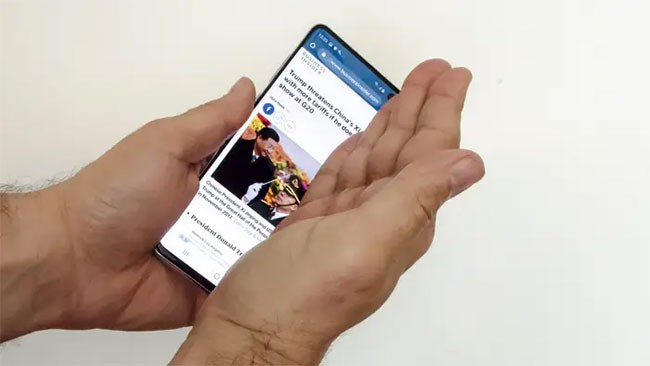
3. 손바닥을 전화기 위로 밀어 넣으세요. 이 작업은 오른쪽에서 왼쪽으로 또는 왼쪽에서 오른쪽으로 수행할 수 있습니다.
화면이 깜박이다가 최소화되면 스크린샷이 성공적으로 찍힌 것입니다.
빅스비를 이용해 삼성 갤럭시에서 스크린샷을 찍는 방법
삼성의 개인 비서인 빅스비 (애플의 시리와 유사)도 사용자를 대신해 스크린샷을 찍을 수 있습니다.
Bixby를 설정했다고 가정하고 사용 방법은 다음과 같습니다.
1. 캡처하려는 콘텐츠로 화면을 설정합니다.
2. "Hey Bixby, 스크린샷 찍어줘" 라고 말하세요 .
3. 빅스비가 스크린샷을 찍어 갤러리에 저장합니다.
Smart Select를 사용하여 Galaxy 화면 스크린샷을 찍는 방법
전체 화면이 아닌 화면의 특정 부분만 스크린샷으로 찍으려면 스마트 선택 기능을 사용하면 됩니다. 이 기능을 사용하면 스크린샷을 찍기 전에 잘라내어 중요한 부분만 캡처할 수 있습니다.
스마트 선택을 사용하려면 Edge 패널 기능을 활성화해야 합니다.
1. 설정 앱을 열고 디스플레이를 탭한 다음 Edge screen을 선택하세요.
2. Edge 패널을 클릭하면 사용 가능한 모든 패널 옵션을 볼 수 있습니다.
3. 첫 번째 옵션인 Apps edge 는 이미 활성화되어 있을 수 있습니다. 이 기능을 활성화하려면 스마트 선택을 탭하세요 .
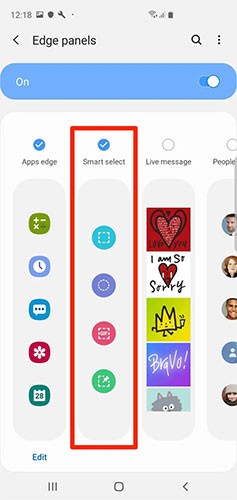
이 기능을 활성화하면 Smart Select를 사용하여 부분 스크린샷을 찍는 방법은 다음과 같습니다.
1. 캡처하려는 콘텐츠로 화면을 설정합니다.
2. 화면 오른쪽 상단 가장자리에서 왼쪽 상단으로 살짝 밉니다.
3. 스마트 선택 옵션이 보일 때까지 살짝 밉니다 . 여러 개의 패널을 활성화한 경우 몇 번 스와이프해야 할 수도 있습니다.
4. 스마트 선택 패널이 나타나면 사각형 등 원하는 도구를 탭합니다.
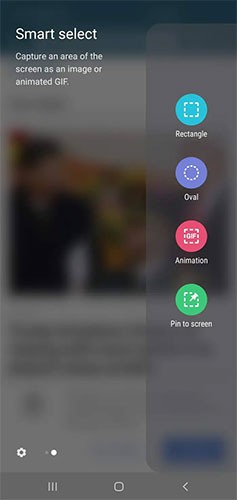
5. 캡처할 영역의 위치와 크기를 조정한 다음 완료를 탭합니다.
6. 준비가 되면 화면 하단의 저장 버튼(아래쪽 화살표)을 눌러 선택 사항을 갤러리에 저장합니다.
Galaxy Note 8을 사용하는 경우 S펜을 꺼내서 Air Command 기능을 활성화한 다음, 나타나는 메뉴에서 Smart Select를 선택할 수도 있습니다.
삼성 갤럭시에서 전체 페이지의 스크린샷을 한 번에 찍는 방법
일반적으로 스크린샷을 찍으면 현재 화면에 보이는 내용만 캡처됩니다. 이 방법은 보통 괜찮지만, 전체 웹 페이지나 긴 게시물을 스크린샷으로 찍으려는 경우에는 효과가 없습니다.
이런 상황에서는 스크롤 캡처 기능을 사용해야 합니다. 이 기능을 사용하면 원하는 대로 긴 스크린샷을 찍을 수 있습니다.
스크롤 캡처를 사용하려면 먼저 설정 앱에서 해당 기능을 활성화해야 합니다. 설정 앱을 열고 고급 기능을 탭한 다음 스마트 캡처를 선택하여 기능을 활성화하세요.
이 기능을 활성화한 후:
1. 위에 설명된 방법 중 하나를 사용하여 스크린샷을 찍습니다.
2. 스크린샷 도구 모음이 하단에 나타나면 스크롤 캡처 아이콘을 탭합니다 . 이 아이콘은 아래쪽을 가리키는 화살표 두 개가 있는 상자 모양입니다.
버튼을 탭할 때마다 스크린샷이 길어지므로 원하는 모든 내용이 캡처될 때까지 계속 탭하세요.
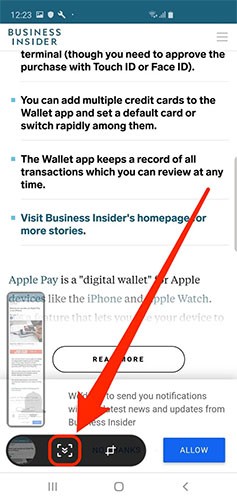
도구 모음에는 자르기 버튼, 주석 버튼(스크린샷에 그림을 그릴 수 있음), 공유 버튼 등 다른 옵션도 있습니다.
그리고 S펜이 있는 갤럭시를 사용한다면, S펜을 꺼내서 화면 쓰기를 선택한 다음 스크롤 캡처를 선택하여 긴 스크린샷을 찍을 수도 있습니다 .
또한 참조하세요:
TWRP를 사용하면 사용자는 Android 기기에 루팅, 플래싱 또는 새로운 펌웨어를 설치할 때 기기 상태에 영향을 미칠 염려 없이 기기에 펌웨어를 저장, 설치, 백업 및 복원할 수 있습니다.
Google Play 스토어에는 기본 Android 갤러리를 대체할 수 있는 앱이 많이 있습니다. 이러한 앱은 Dropbox나 Google Photos 계정 등에 연결하는 등 기본 라이브러리보다 더 흥미로운 기능을 제공합니다. 필요와 희망에 따라 다음 앱을 선택할 수 있습니다.
신청서에서 검토하려는 이미지를 선택하는 것이 중요합니다. 사용자의 관심을 끌고 다운로드하도록 하려면 스크린샷의 모양을 알아야 하는 이유가 바로 이겁니다.
모바일 환경을 더 쉽게 탐색할 수 있도록 Android에서 글꼴 크기를 변경할 수 있습니다. 텍스트, 글꼴, 기호를 더 쉽게 볼 수 있게 되면 Android 키보드를 더 크게 만드는 것도 좋습니다.
기술에 능숙하지 않다면 다양한 운영 체제, 제조업체, 기기 모델, 사양에 대해 쉽게 혼란스러워할 수 있습니다. 그러한 예 중 하나는 사람들이 삼성과 안드로이드를 동의어로 생각하는 것인데, 이는 전적으로 옳지 않습니다.
몇 년 동안 삼성 휴대폰을 사용해 왔다면 갤럭시 라인이 제공하는 뛰어난 기능들을 따라올 제품이 없다는 걸 알게 될 겁니다.
각 애플리케이션에 기본 볼륨 레벨을 설정하는 것은 어떤 경우에 유용합니다. 예를 들어, Youtube 애플리케이션을 사용하여 비디오를 시청할 때 벨소리와 메시지 톤의 볼륨을 줄여 방해를 받지 않도록 하고 싶을 때 유용합니다.
Android에서 앱을 완전히 삭제하고 제거하는 것은 항상 '제거'를 탭하는 것만큼 간단하지 않습니다. 대신 파일은 남겨져 시스템을 복잡하게 만들지만 이를 제거할 방법이 있습니다.
휴대폰에 기본으로 설치된 카메라 앱은 다양한 기능을 제공하지만, 창의적인 사진을 찍기 위한 고급 도구는 아직 많지 않습니다. 최고의 휴대폰 사진 앱을 소개합니다.
아래 기사에서는 Quantrimang이 Shelter의 작동 방식과 이 도구를 사용하는 방법에 대해 설명합니다.
Android 접근성 기능은 특정 요구 사항을 염두에 두고 설계되었지만, 그 중 일부는 모든 사람에게 도움이 될 수 있습니다.
일을 처리하기 위해 휴대전화에서 여러 앱을 동시에 사용해야 하는 것은 가끔 압도적으로 느껴질 수 있습니다. 다행히도 안드로이드는 멀티태스킹을 쉽게 만들어 주는 다양한 기능을 제공합니다.
대부분의 가상 키보드 앱에는 터치스크린에서 타이핑하는 것을 더욱 사실적으로 만들어 주는 진동 피드백 기능(햅틱 피드백이라고도 함)이 포함되어 있습니다.
iPhone과 Android 휴대폰을 결합하면 두 가지 모두 가지고 다닐 만한 장점이 있습니다.
이 글에서는 하드 드라이브에 문제가 생겼을 때 다시 접근할 수 있는 방법을 안내해 드리겠습니다. 함께 따라 해 보세요!
AirPods는 언뜻 보기에 다른 무선 이어폰과 별반 다르지 않아 보입니다. 하지만 몇 가지 잘 알려지지 않은 기능이 발견되면서 모든 것이 달라졌습니다.
Apple은 iOS 26을 출시했습니다. 완전히 새로운 불투명 유리 디자인, 더욱 스마트해진 경험, 익숙한 앱의 개선 사항이 포함된 주요 업데이트입니다.
학생들은 학업을 위해 특정 유형의 노트북이 필요합니다. 선택한 전공 분야에서 뛰어난 성능을 발휘할 만큼 강력해야 할 뿐만 아니라, 하루 종일 휴대할 수 있을 만큼 작고 가벼워야 합니다.
Windows 10에 프린터를 추가하는 것은 간단하지만, 유선 장치의 경우와 무선 장치의 경우 프로세스가 다릅니다.
아시다시피 RAM은 컴퓨터에서 매우 중요한 하드웨어 부품으로, 데이터 처리를 위한 메모리 역할을 하며 노트북이나 PC의 속도를 결정하는 요소입니다. 아래 글에서는 WebTech360에서 Windows에서 소프트웨어를 사용하여 RAM 오류를 확인하는 몇 가지 방법을 소개합니다.
스마트 TV는 정말로 세상을 휩쓸었습니다. 이렇게 많은 뛰어난 기능과 인터넷 연결 덕분에 기술은 우리가 TV를 시청하는 방식을 바꾸어 놓았습니다.
냉장고는 가정에서 흔히 볼 수 있는 가전제품이다. 냉장고는 보통 2개의 칸으로 구성되어 있는데, 냉장실은 넓고 사용자가 열 때마다 자동으로 켜지는 조명이 있는 반면, 냉동실은 좁고 조명이 없습니다.
Wi-Fi 네트워크는 라우터, 대역폭, 간섭 외에도 여러 요인의 영향을 받지만 네트워크를 강화하는 몇 가지 스마트한 방법이 있습니다.
휴대폰에서 안정적인 iOS 16으로 돌아가려면 iOS 17을 제거하고 iOS 17에서 16으로 다운그레이드하는 기본 가이드는 다음과 같습니다.
요거트는 정말 좋은 음식이에요. 매일 요구르트를 먹는 것이 좋은가요? 매일 요구르트를 먹으면, 몸에 어떤 변화가 있을까요? 함께 알아보죠!
이 기사에서는 가장 영양가 있는 쌀 종류와 어떤 쌀을 선택하든 건강상의 이점을 극대화하는 방법에 대해 설명합니다.
수면 일정과 취침 루틴을 정하고, 알람 시계를 바꾸고, 식단을 조절하는 것은 더 나은 수면을 취하고 아침에 제때 일어나는 데 도움이 되는 몇 가지 방법입니다.
임대해 주세요! Landlord Sim은 iOS와 Android에서 플레이할 수 있는 모바일 시뮬레이션 게임입니다. 여러분은 아파트 단지의 집주인 역할을 하며 아파트 내부를 업그레이드하고 세입자가 입주할 수 있도록 준비하여 임대를 시작하게 됩니다.
욕실 타워 디펜스 Roblox 게임 코드를 받고 신나는 보상을 받으세요. 이들은 더 높은 데미지를 지닌 타워를 업그레이드하거나 잠금 해제하는 데 도움이 됩니다.



























